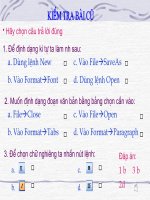Bai 18 trinh bay trang van ban va in tiet 53
Bạn đang xem bản rút gọn của tài liệu. Xem và tải ngay bản đầy đủ của tài liệu tại đây (460.16 KB, 15 trang )
Tiết 53 Bài 18:
Tiết 53 Bài 18: TRÌNH BÀY TRANG VĂN BẢN VÀ IN
Các em hãy so sánh sự khác nhau về cách trình bày
giữa hai trang văn bản này?
a) Trang đứng b) Trang nằm ngang
Đầu trang
Số trang
1. Trình bày trang văn bản
Các lề xung quanh một trang
1
3
4
2
Lề trên
Lề trái
Lề phải
Lề dưới
* Khi trình bày trang văn bản phải đảm bảo
yêu cầu cơ bản sau:
-
Chọn hướng trang: trang đứng hay trang
nằm ngang.
- Đặt lề trang: lề trái, lề phải, lề trên, lề dưới.
Tiết 53 TRÌNH BÀY TRANG VĂN BẢN VÀ IN
1. Trình bày trang văn bản
Vị trí lề dòng
đầu tiên
Vị trí lề phải
của đoạn văn
Vị trí lề trái
của đoạn văn
lề trái của
trang
Lề phải
của trang
Lu ý: Khụng c nhm l trang vi l on vn.
-
L trang l khong cỏch t mộp giy n vn bn.
-
L on vn c tớnh t l trang v cú th thũ ra
ngoi l trang.
-
Nếu văn bản có nhiều trang, việc trình bày trang có
tác dụng đến mọi trang của văn bản.
B1:Chọn File Page Setup …
2. Chọn hướng trang và đặt lề trang
=> Xuất hiện hộp
thoại Page setup:
Hướng giấy
nằm ngang
Hướng giấy
thẳng đứng
B2: Trong hộp thoại Page Setup chọn nhãn Margins:
Trong đó:
Lề trên
Lề trái
Lề dưới
Lề phải
B3: Thực hiện lựa chọn:
Chọn Portrait (đứng) hoặc Landscape(ngang) để đặt trang
theo chiều đứng hoặc ngang.
Nhấn mũi tên lên hoặc xuống bên phải các ô: Top để đặt lề
trên, Left để đặt lề trái, Right để đặt lề phải, Bottom để đặt lề
dưới.
B4: Nháy OK
•
Lưu ý:
- Khi thao tác trên hộp thoại em có thể
xem hình ảnh minh họa ở góc dưới bên phải
hộp thoại để thấy ngay tác dụng.
Trình bày trang là đặt hướng và
các khoảng cách lề cho trang
văn bản. Trình bày trang tác
động đến mọi trang văn bản.
Có 2 cách in:
C1: Sử dụng nút lệnh trên thanh công cụ
C2: Sử dụng hộp thoại Print
Bước 1: Chọn File Print …
Bước 2: Hộp thoại Print hiện ra:
3. In văn bản
•
Trong đó:
•
Name: Tên máy in
•
All: In tất cả các
trang.
•
Current page: In
trang hiện tại chứa con
trỏ.
•
Pages: In số trang
cụ thể
•
Number of copies:
Số bản in
B3: Chọn các yêu cầu khi in
B4: Nháy OK
Để cẩn thận hơn trước khi in, ta nên xem trước toàn
bộ văn bản trên màn hình bằng cách nháy nút lệnh
Print Preview trên thanh công cụ hoặc chọn File/
Print Preview.
Chú ý
Trước khi in ra giấy nên kiểm
tra trước bố trí trang trên màn
hình bằng nút lệnh Print Preview